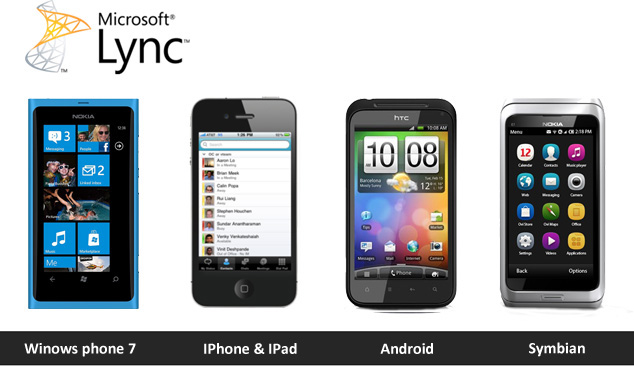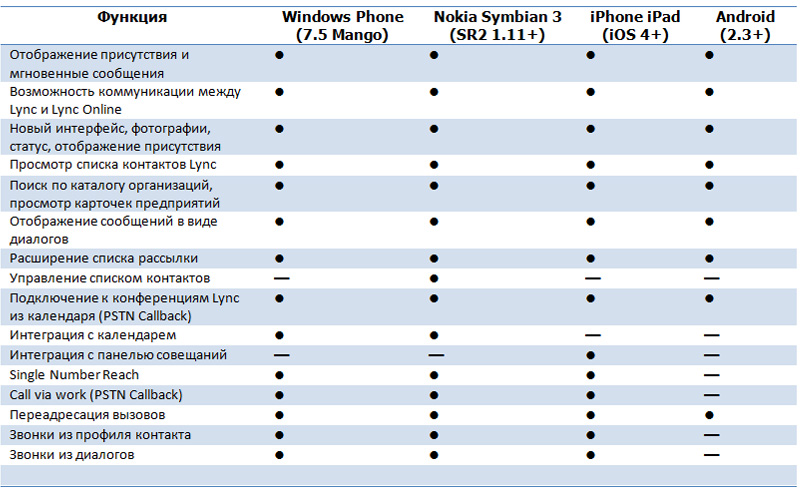Как настроить lync на телефоне
Введение в работу с Lync на смартфоне под управлением Android
Использование Lync на смартфоне под управлением Android
В этой статье
Требования к установке
Установка приложения Lync
Удаление приложения Lync
Выход из приложения Lync
Начало работы с приложением Lync
Требования к установке
Чтобы установить Lync 2013 для Android, необходима операционная система Android 4.0 или более поздняя версия операционной системы для смартфонов и планшетов. Приложение будет работать на мобильных устройствах Android, кроме планшетов с Tegra2.
Установка приложения Lync
Установите приложение Lync на мобильное устройство, выполнив несколько действий.
Откройте на своем телефоне или планшете приложение Google Play Маркет и выполните поиск по запросу Microsoft Lync 2013 для Android.
Удаление приложения Lync
Чтобы удалить приложение Lync, выполните следующие действия:
выберите приложение Lync 2013. На экране Lync 2013 нажмите Отменить установку;
Как только приложение исчезнет, это означает, что оно удалено с устройства.
Подробные сведения см. в статье Помощь в выполнении входа.
Выход из приложения Lync
Чтобы выйти из Lync, коснитесь значка Мои сведения (первый значок слева). Затем под своим именем выберите текущее состояние на экране Задать состояние и нажмите кнопку Выход. Вы также можете нажать кнопку Меню на устройстве, а затем выбрать команду Выход.
Начало работы с приложением Lync
При первом входе вам понадобится решить, использовать ли для голосовых и видеозвонков Lync только подключение к сети Wi-Fi или также использовать сотовую связь, когда нет подключения к Wi-Fi.
При первом входе коснитесь Далее.
На экране УПРАВЛЕНИЕ ПЕРЕДАЧЕЙ ДАННЫХ рядом с Использовать Wi-Fi для звонков по VoIP:
Коснитесь ВКЛ., чтобы использовать подключение к Wi-Fi или к мобильной голосовой сети для осуществления звонков Lync.
Коснитесь ВЫКЛ., чтобы использовать подключение к Wi-Fi для осуществления звонков Lync. Когда вы не подключены к Wi-Fi, вы можете использовать сотовое соединение для передачи данных.
Рядом с Использовать Wi-Fi для видеозвонков:
Коснитесь ВКЛ., чтобы использовать только подключение к Wi-Fi для осуществления видеозвонков Lync.
Коснитесь ВЫКЛ., чтобы использовать сотовое соединение для осуществления видеозвонков Lync, когда вы не подключены к сети Wi-Fi.
Рядом с Использовать Wi-Fi для содержимого:
Коснитесь ВКЛ., чтобы использовать только подключение к Wi-Fi для осуществления видеозвонков Lync.
Коснитесь ВЫКЛ., чтобы использовать сотовое соединение для получения содержимого собрания, когда вы не подключены к сети Wi-Fi.
Важно: Внесенные изменения могут повлиять на расходы за передачу данных. Подробные сведения о параметрах передачи данных см. в разделе Управление параметрами Wi-Fi для VoIP.
Сделав выбор, коснитесь кнопки Далее.
Введите мобильный номер своего телефона Android с кодом страны или региона. Когда Lync не сможет подключиться к сети Wi-Fi или установить сотовое соединение для передачи данных для осуществления голосового или видеозвонка, Lync перезвонит вам по этому номеру, чтобы подключить вас к звуковому каналу звонка.
После введения номера коснитесь кнопки Далее.
Когда появится экран Изменить параметры переадресации звонков, подтвердите параметры переадресации звонков, нажав кнопку Да или Нет.
Коснитесь кнопки Готово, чтобы приступить к работе с приложением Lync.
К началу страницы
Использование Lync на смартфоне под управлением Android
Перейти к основному контенту
Войдите, чтобы мы могли обслужить вас лучше.
Lync 2013 для смартфона под управлением Android
Подробнее о Lync для смартфона с Android см. в разделах справки здесь.
Нужна дополнительная помощь?
Перейти к обучению
Первоочередный доступ к новым возможностям
Присоединение к программе предварительной оценки Майкрософт
Бесплатная пробная версия на один месяц
Были ли сведения полезными?
Спасибо! Добавите что-нибудь еще? (Чем больше вы сообщите нам, тем больше вероятность, что мы вам поможем.) Что мы могли бы сделать лучше? (Чем больше вы сообщите нам, тем больше вероятность, что мы вам поможем.)
Насколько вы удовлетворены качеством перевода?
Что повлияло на вашу оценку?
Моя проблема решена
Без профессиональной лексики
Не соответствует интерфейсу
Слишком техническая информация
Добавите что-нибудь? Это необязательно
Спасибо за ваш отзыв!
Устранение неполадок, с которыми вы можете столкнуться при использовании мобильного клиента Lync 2010 для Android Google
- 12.09.2021
- Чтение занимает 4 мин
- s
В этой статье
Общие сведения
Для мобильного клиента Lync 2010 для Google Android требуется учетная запись Lync в организации. Если вы не уверены, есть ли у вас учетная запись Lync, свяжитесь с системным администратором компании или командой поддержки.
Мобильный клиент Lync 2010 для android-смартфонов Google не поддерживается ни на планшетах с Android, ни на других устройствах Android без телефона. Дополнительные сведения можно найти в следующей статье Microsoft Knowledge Base:
Устройства для android-смартфонов, поддерживаемые для использования в Lync 2010 для Android, в этой статье описывается, как устранить некоторые распространенные проблемы, с которыми вы можете столкнуться при использовании мобильного клиента Lync 2010 для Google Android.
Если вы ищете помощь в Lync Mobile 2013 для android-телефонов или планшетов, перейдите на следующие веб-сайты Майкрософт:
- 2806012 пользователи не могут войти в Skype для бизнеса Online с помощью Lync Mobile 2013
- Lync 2013 для Google Android Online Help
Procedure
Проверка пароля, сведений о учетной записи, параметров сервера и клиентской версии
Если не может войти в Lync Mobile 2010, посетите Lync -In Устранение неполадок для пользователей, чтобы руководствоваться серией действий, которые помогут решить наиболее распространенные проблемы с входом.
Убедитесь, что вы можете войти в Lync с рабочего стола с помощью Lync 2010, Microsoft Lync 2013 или Microsoft Lync для Mac 2011. Если вы не можете войти из обычного настольного клиента, вы, вероятно, не сможете войти в мобильный клиент.
Убедитесь, что вы вводите правильный пароль. Если пароль неверен, его необходимо изменить.
Убедитесь, что вы вводите правильные сведения об учетной записи. Если администратор не сказал вам об обратном, для регистрации в Microsoft Outlook, Microsoft Point и на вашем компьютере. Если вы можете войти в Lync с настольного компьютера, используйте ту же информацию, чтобы войти на мобильное устройство.
В следующей таблице описываются поля входов, необходимые для пользователей Android, в зависимости от того, где расположена учетная запись Lync и как настроена их учетная запись.
Убедитесь, что сервер Autodetect находится в режиме . Lync пытается определить ваш сервер Lync на основе вашего входного адреса. Если он не может обнаружить сервер Lync, может потребоваться отключить сервер Autodetect и указать сервер Lync вручную.
Если сервер Autodetect включен, но вы все еще не можете войти, попробуйте вручную ввести внутренние и внешние адреса обнаружения. Это не решает проблему. Однако, если вы можете успешно войти вручную, это указывает на то, что параметр сервера Autodetect неправильно настроен администратором.
Для Skype для бизнеса Online (ранее Lync Online) пользователей в Office 365:
Для локального пользователя Lync свяжитесь с командой поддержки или системным администратором, чтобы помочь определить внутренний и внешний адрес обнаружения. В большинстве случаев внутренний и внешний адрес обнаружения должен напоминать следующее:
Чтобы получить доступ к имени пользователя, домену, внутреннему адресу обнаружения и внешним полям адресов обнаружения, щелкните сервер Параметры сервер на экране входной записи.
Подключение более Wi-Fi через прокси-сервер проверки подлинности
Если используемое Wi-Fi требуется проверка подлинности перед подключением, Lync может не подключаться, так как не может использовать учетные данные для подключения через прокси. Чтобы решить эту проблему, подключите подключение к данным мобильного оператора, а не через Wi-Fi.
Подключение к сети, требуемой сертификатами
Дополнительная справка с определенными функциями
Руководства, вопросы и ссылки, которые помогут вам использовать мобильный клиент Lync 2010 в Google Android, перейдите на следующие веб-сайты Майкрософт:
- Начало работы с Lync 2010 для Android
- Microsoft Lync 2010 для мобильных клиентов
Сравнение с другими мобильными клиентами
Для сравнения функций мобильных клиентов Lync 2010 перейдите на следующий веб-сайт Microsoft TechNet:
Таблицы сравнения мобильных клиентов
Отправка журналов в поддержку
Когда пользователи испытывают проблему, которая затрагивает мобильный клиент Lync 2010 для Google Android, они могут отправлять журналы по электронной почте группе поддержки или администратору. Для этого выполните следующие действия:
На устройстве Google Android после регистрации пользователя нажмите кнопку Параметры на вкладке Подписание. На экране Параметры нажмите диагностический журнал, выпишитесь, а затем впишитесь снова. (Снимок экрана для этого шага приведен ниже).
Воспроизвести проблему, вернуться на экран Параметры, а затем нажмите кнопку О Lync.
В этой статье упомянуты программные продукты независимых производителей. Корпорация Майкрософт не дает никаких гарантий, подразумеваемых и прочих, относительно производительности и надежности этих продуктов.
Контактные данные сторонних организаций предоставлены в этой статье с целью помочь пользователям получить необходимую техническую поддержку. Эти данные могут быть изменены без предварительного уведомления. Корпорация Майкрософт не дает гарантий относительно правильности приведенных контактных данных сторонних производителей.
Введение в работу с Lync на смартфоне под управлением Android
В этой статье
Требования к установке
Чтобы установить Lync 2013 для Android, необходима операционная система Android 4.0 или более поздняя версия операционной системы для смартфонов и планшетов. Приложение будет работать на мобильных устройствах Android, кроме планшетов с Tegra2.
Установка приложения Lync
Установите приложение Lync на мобильное устройство, выполнив несколько действий.
Откройте на своем телефоне или планшете приложение Google Play Маркет и выполните поиск по запросу Microsoft Lync 2013 для Android.
Удаление приложения Lync
Чтобы удалить приложение Lync, выполните следующие действия:
на начальном экране выберите Параметры, а затем — Диспетчер приложений;
выберите приложение Lync 2013. На экране Lync 2013 нажмите Отменить установку;
Как только приложение исчезнет, это означает, что оно удалено с устройства.
Подробные сведения см. в статье Помощь в выполнении входа.
Выход из приложения Lync
Чтобы выйти из Lync, коснитесь значка Мои сведения (первый значок слева). Затем под своим именем выберите текущее состояние на экране Задать состояние и нажмите кнопку Выход. Вы также можете нажать кнопку Меню на устройстве, а затем выбрать команду Выход.
Начало работы с приложением Lync
При первом входе вам понадобится решить, использовать ли для голосовых и видеозвонков Lync только подключение к сети Wi-Fi или также использовать сотовую связь, когда нет подключения к Wi-Fi.
При первом входе коснитесь Далее.
На экране УПРАВЛЕНИЕ ПЕРЕДАЧЕЙ ДАННЫХ рядом с Использовать Wi-Fi для звонков по VoIP:
Коснитесь ВКЛ., чтобы использовать подключение к Wi-Fi или к мобильной голосовой сети для осуществления звонков Lync.
Коснитесь ВЫКЛ., чтобы использовать подключение к Wi-Fi для осуществления звонков Lync. Когда вы не подключены к Wi-Fi, вы можете использовать сотовое соединение для передачи данных.
Рядом с Использовать Wi-Fi для видеозвонков:
Коснитесь ВКЛ., чтобы использовать только подключение к Wi-Fi для осуществления видеозвонков Lync.
Коснитесь ВЫКЛ., чтобы использовать сотовое соединение для осуществления видеозвонков Lync, когда вы не подключены к сети Wi-Fi.
Рядом с Использовать Wi-Fi для содержимого:
Коснитесь ВКЛ., чтобы использовать только подключение к Wi-Fi для осуществления видеозвонков Lync.
Коснитесь ВЫКЛ., чтобы использовать сотовое соединение для получения содержимого собрания, когда вы не подключены к сети Wi-Fi.
Важно: Внесенные изменения могут повлиять на расходы за передачу данных. Подробные сведения о параметрах передачи данных см. в разделе Управление параметрами Wi-Fi для VoIP.
Сделав выбор, коснитесь кнопки Далее.
Введите мобильный номер своего телефона Android с кодом страны или региона. Когда Lync не сможет подключиться к сети Wi-Fi или установить сотовое соединение для передачи данных для осуществления голосового или видеозвонка, Lync перезвонит вам по этому номеру, чтобы подключить вас к звуковому каналу звонка.
После введения номера коснитесь кнопки Далее.
Когда появится экран Изменить параметры переадресации звонков, подтвердите параметры переадресации звонков, нажав кнопку Да или Нет.
Коснитесь кнопки Готово, чтобы приступить к работе с приложением Lync.
Дополнительные компоненты, необходимые для начала работы, помимо Windows Phone
Lync 2010 для Windows Phone (скачать из магазина)
План microsoft 365 , включающий Lync Online или учетную запись электронной почты Microsoft Exchange для работы, которая позволяет входить в Microsoft Lync Server 2010.
Для совершения вызовов необходима учетная запись у оператора мобильного телефона, а также рабочий сигнал сотовой сети в текущем местоположении.
Более подробные сведения об использовании Lync 2010 для Windows Phone можно найти в справке в Интернете на веб-сайте Microsoft Office.
Загрузите и установите Lync из Магазина (если еще не установлено).
![Значок]()
В поле адрес для входа введите адрес электронной почты, который вы используете для входа в Lync на компьютере, введите свой пароль в соответствующем поле, а затем нажмите кнопку войти .
![Значок]()
Чтобы получать уведомления о попытках пользователей общаться с вами в Lync, на экране включить push-уведомления Lync нажмите кнопку включить .
Установка состояния
Перейдите к пункту Мои сведения и коснитесь текущего состояния доступности.
На экране Установка состояния коснитесь состояния.
![Значок]()
Чтобы добавить краткую личную заметку, коснитесь пункта что происходит сегодня?, введите краткую заметку и нажмите Готово .
Начало текстовой беседы
![Значок "Дополнительно"]()
Чтобы пригласить кого-либо еще присоединиться к беседе, коснитесь значка дополнительно > пригласить, а затем коснитесь другого контакта или введите имя человека, чтобы выполнить поиск в каталоге Организации.
Контакты в Lync на вашем телефоне те же, что и контакты в Lync на ПК.
![Значок "Дополнительно"]()
Для просмотра телефонной беседы перейдите к разделу Беседы и выберите беседу для просмотра. Чтобы удалить его, нажмите дополнительные > Удалить беседу.
Вызов пользователя
Перейдите к пункту Контакты, коснитесь имени контакта и выберите Звонок на рабочий номер.
Чтобы позвонить кому-либо по номеру телефона, наведите на него контакт, нажмите кнопку Клавиатура , введите номер телефона, а затем коснитесь пункта звонков .
Примечание: Эта страница переведена автоматически, поэтому ее текст может содержать неточности и грамматические ошибки. Для нас важно, чтобы эта статья была вам полезна. Была ли информация полезной? Для удобства также приводим ссылку на оригинал (на английском языке).
Home Проекты внедрения Lync![]()
Поступили жалобы пользователей на то, что они не могут подключиться к Lync Server 2013 с мобильных устройств. Раньше подключались, а сейчас перестали. При этом обычный клиент Lync 2013 подключается вполне нормально. Рассмотрим решение этой проблемы с точки зрения методики поиска и устранения неисправностей Lync Server.
Первым делом нужно локализовать проблему, поскольку может быть много вариантов, то пытаемся повторить эффект. Берем самый Windows Phone 8 и пытаемся подключиться через него. Не подключается, и это очень хорошо, когда проблема легко воспроизведена и следовательно, локализовать ее будет не трудно. Смотрим протоколы. На Windows Phone 8 включение протоколирования находится в настройках Lync
![Ведение журнала в Lync 2013 Mob]()
![Включение журнала]()
Сохраненные журнала попадают в папку Saved Pictures, под именами начинающимися с Log. Правда с расширением jpg.
![Протокол ошибок Windows Phone]()
Теперь их можно списать на компьютер, изменить расширение на txt и прочитать в любом текстовом редакторе.
![Недоступен адрес автообнаружения Lync Mobile]()
![Autodiscover Lync]()
А должно быть так
![Службы Lync server]()
Тогда идем в просмотр событий и с разу видим ошибки. No Connectivity with Web App
![Ошибки доступа к Web сервисам Lync Front End]()
Есть ошибки при доступе к Web, что и требовалось понять. Так что первым делом нужно устранить эту ошибку, а дальше посмотрим.
Перезапускаем IIS при помощи команды iisreset , выполненной от имени администратора, и смотрим события.
И видим, что проблема решилась.![Решение проблемы доступа к autodiscover]()
Проверяем доступ из Web браузера и здесь получаем нужный XML файл
![Autodiscover Lync]()
![Обновление Lync]()
Теперь понятно, почему IIS потребовал перезапуска.![]()
Доброго времени, уважаемое Хабросообщество.
В ноябре компания Microsoft выпустила долгожданное обновление для сервера корпоративного общения Lync Server 2010, которое позволяет подключаться мобильным клиентам. Однако к тому времени не было ни одного мобильного клиента, ни под какую платформу, даже под родную Windows Phone. Из ранних пресс-релизов Microsoft дала понять, что приступит к разработке клиентов Lync под WP7, Android, iOS, Symbian и BlackBerry. К счастью, горевать пришлось не так долго.На прошлой неделе появился клиент Lync под Windows Phone 7 (Mango) и Android, на этой неделе под iOS (iPhone, iPad), на днях должен выйти клиент под Symbian, а в январе ожидается под BlackBerry. Функционал клиентов под разные платформы различается, вот сравнительная табличка:
![]()
Как ни странно, среди всех конкурирующих платформ только Android имеет самый обрезанный функционал.
Организация звонков:
Голосовая связь между контактами Lync осуществляется через шлюз ТфОП, с использованием callback. Организацию звонков таким методом можно трактовать как с положительной, так и с отрицательной точки зрения:+ звонок идет не через VoIP, следовательно, вы не зависите от покрытия интернета (Wi-Fi, 3G), интернет в роуминге стоит зачастую дороже голоса. С использованием callback вы не заботитесь о цене звонка, все затраты берет на себя компания, при условии бесплатных входящих. При использовании этого метода достигается главное преимущество для бизнеса – быть всегда на связи
— Более сложная и дорогая схема организации звонков с использованием шлюзов ТфОП. Чтобы уменьшить стоимость звонков можно использовать SIP провайдера, но большинство из них не совместимо с Lync Server. Для решения этой проблемы можно использовать Asterisk (если интересно как это сделать можем написать статью)Продолжая тему критики, относительно мобильных клиентов:
— отсутствие технологии push на Android, в отличие от WP7 и iOS
— цвет тайтла в WP7 всегда синий, не меняет цвет когда меняешь тему в телефоне
— плохая оптимизация клиента под планшеты
— не работает буфер обмена в Android
— нет возможности совершать видеозвонки и передавать файлыСкриншоты мобильных клиентов:
iOS
Windows Phone 7
Android
Инструкция по настройке Lync Server 2010 Mobility Service
Перед тем как устанавливать компоненты нужно поставить последний Cumulative Update Lync Server 2010 Mobility Service. Из всего списка выбирайте LyncServerUpdateInstaller.exe и устанавливаете на front-end и edge сервере.
Также перед установкой необходимо внести изменения в топологию – добавить внутренний и внешний порты для службы Mobility. Для этого открываем Lync Server Management Shell и вводим команды:Set-CsWebServer –Identity –McxSipPrimaryListeningPort 5086
Set-CsWebServer –Identity –McxSipExternalListeningPort 5087
Enable-CsTopology –verboseИспользуя Management Shell устанавливаем недостающие компоненты для сервиса:
Import-Module ServerManager
Add-WindowsFeature Web-Server, Web-Dyn-CompressionСкачиваем и устанавливаем Lync Server 2010 Mobility Service update
После завершения работы Bootstrapper.exe сервисы Lync Mobility готовы к работе. Остается только обновить сертификаты для внутреннего и внешнего использования и добавить FQDN записи на DNS сервера.
Для внутренней зоны нужно создать новую A запись lyncdiscoverinternal.sipdomain указывающую на front-end сервер, а на внешнем DNS сервере А запись lyncdiscover указывающую на внешний fqdn для front-end.
Для обновления внутренних сертификатов можно воспользоваться Lync Server Deployment Wizard в разделе Install or Update Lync Server System и выбирав Step 3. Используя мастер Certificate Request, выпускаем новый сертификат содержащий дополнительные имена lyncdiscoverInternal.sipdomain и lyncdiscover.sipdomain.
В качестве внешнего сертификата можно использовать имеющийся wildcard (*.sipdomain) или заказать новый сертификат с CN lyncdiscover.sipdomain или содержащий это имя в поле SAN.Проверить работоспособность нового сервиса можно с помощью командлета Test-CsMcxP2PIM
PS если хабросообществу понравилось в будущем планирую еще несколько статей по Lync
Читайте также: